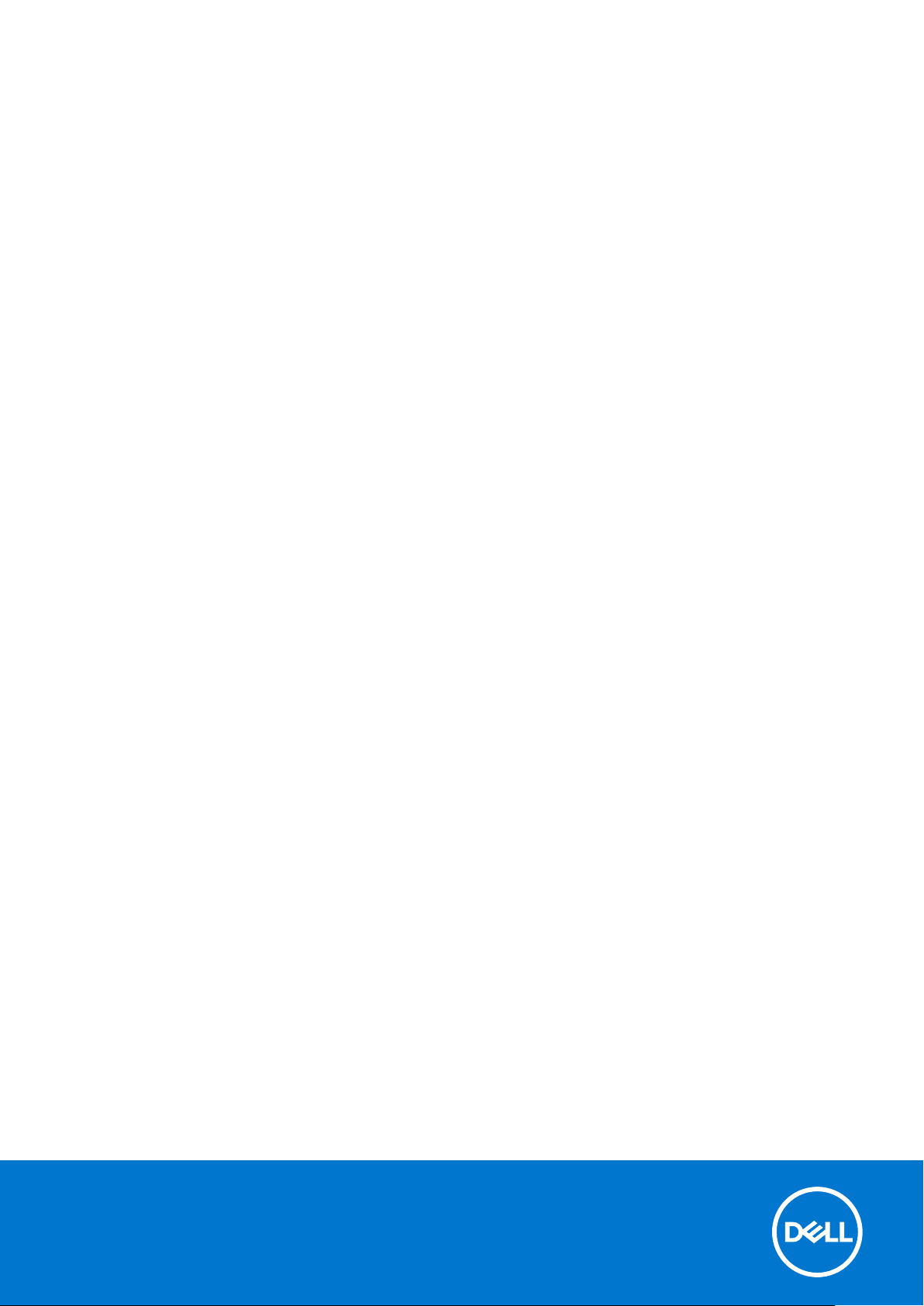
Dell Precision 7740
セットアップと仕様ガイド
規制モデル: P34E
規制タイプ: P34E002
December 2020
Rev. A01
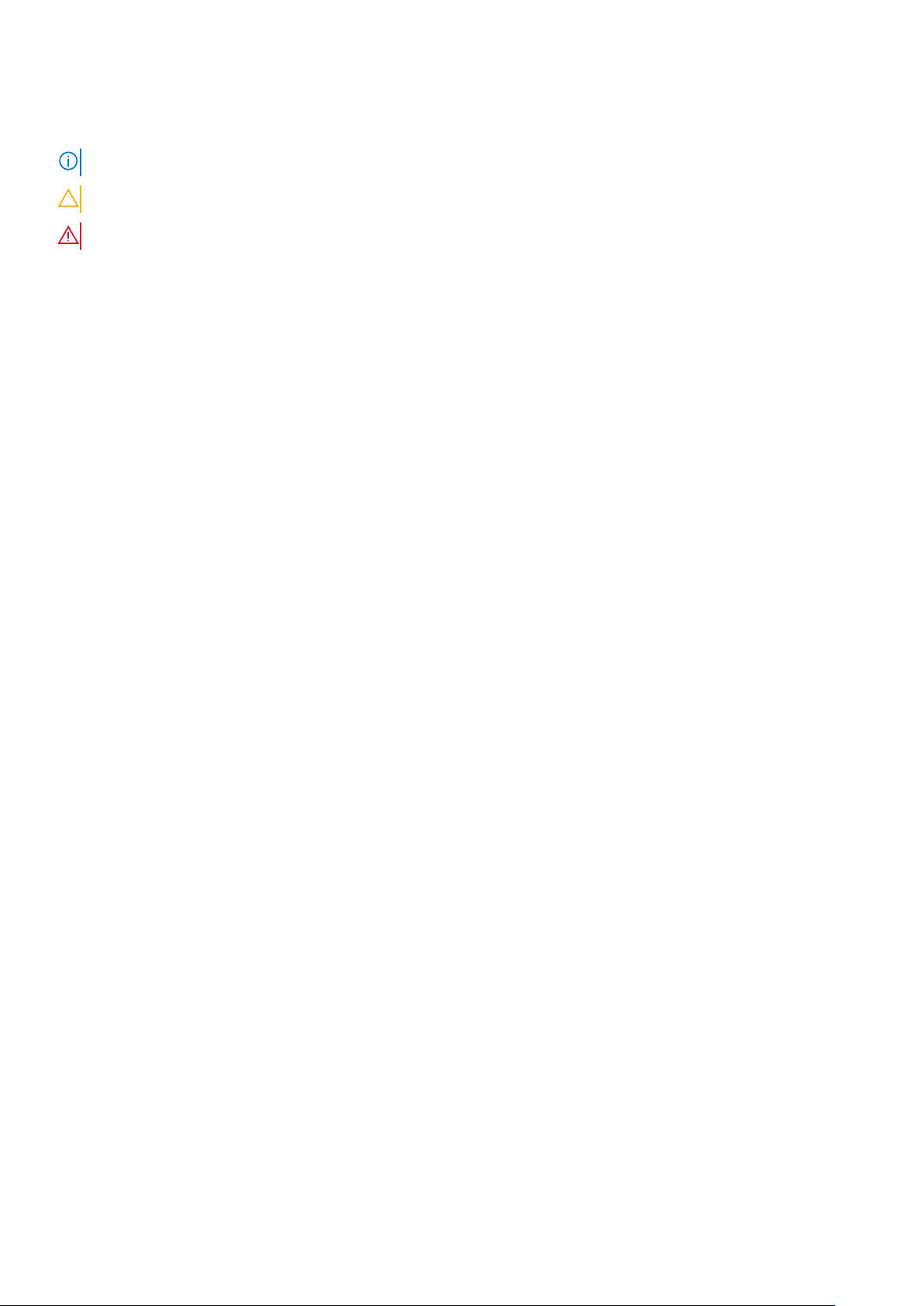
メモ、注意、警告
メモ: 製品を使いやすくするための重要な情報を説明しています。
注意: ハードウェアの損傷やデータの損失の可能性を示し、その危険を回避するための方法を説明しています。
警告: 物的損害、けが、または死亡の原因となる可能性があることを示しています。
©2019~2020 Dell Inc.またはその関連会社。All rights reserved.(不許複製・禁無断転載)Dell、EMC、およびその他の商標は、Dell Inc. またはその子
会社の商標です。その他の商標は、それぞれの所有者の商標である場合があります。
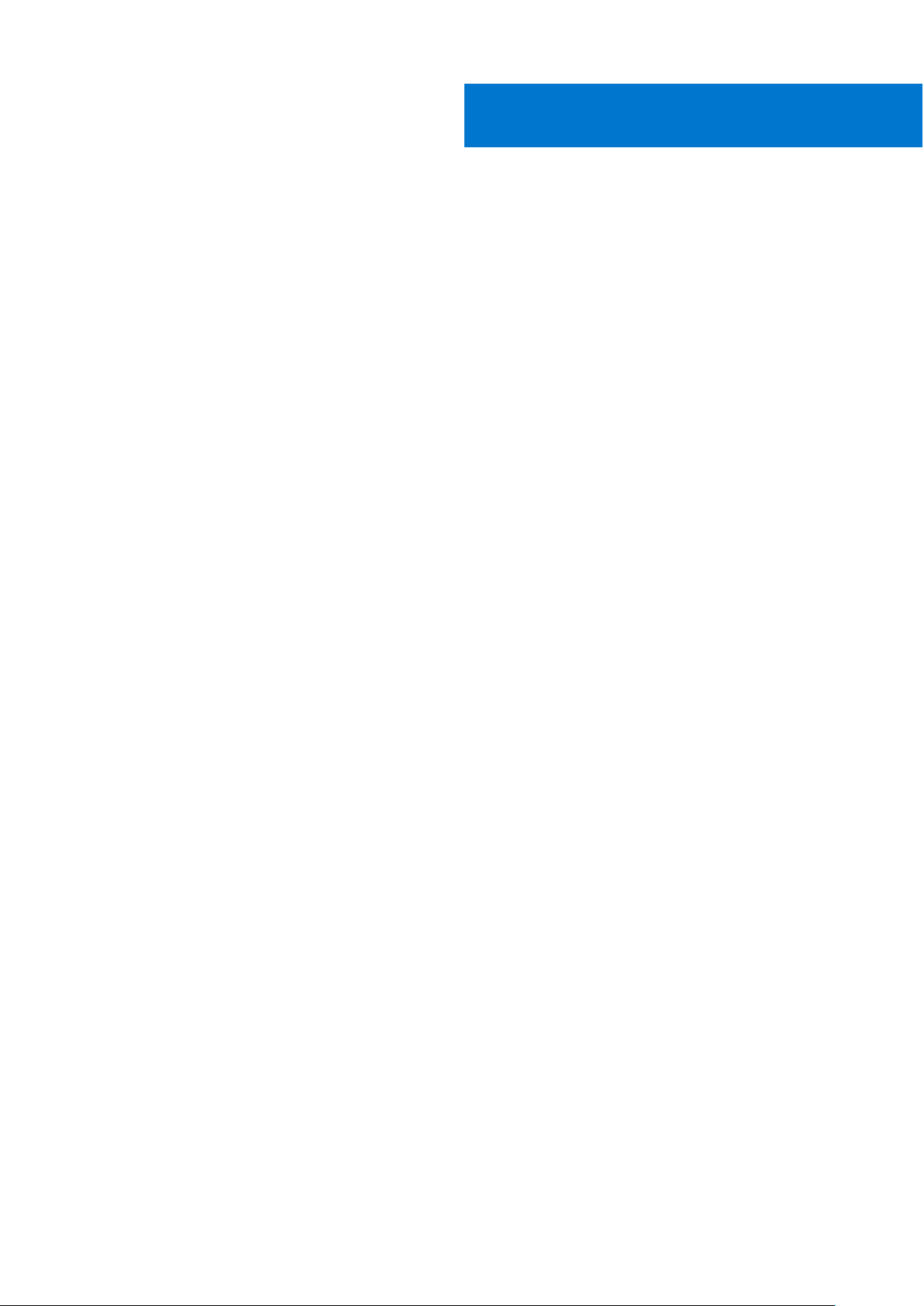
目次
章 1: コンピュータのセットアップ......................................................................................................5
章 2: シャーシ..................................................................................................................................7
正面を開いた図.................................................................................................................................................................... 7
左面図.....................................................................................................................................................................................8
右面図.....................................................................................................................................................................................8
パームレストの図.................................................................................................................................................................9
背面図.....................................................................................................................................................................................9
底面図................................................................................................................................................................................... 10
ホット キーの定義.............................................................................................................................................................. 10
章 3: システム仕様..........................................................................................................................12
システム情報.......................................................................................................................................................................12
プロセッサー........................................................................................................................................................................12
メモリ................................................................................................................................................................................... 13
ストレージ............................................................................................................................................................................14
メディア カード リーダー.................................................................................................................................................. 14
オーディオ............................................................................................................................................................................14
ビデオ................................................................................................................................................................................... 15
カメラ................................................................................................................................................................................... 16
通信........................................................................................................................................................................................17
ポートとコネクター............................................................................................................................................................ 17
非接触型スマートカード....................................................................................................................................................18
ディスプレイ.......................................................................................................................................................................19
キーボード............................................................................................................................................................................20
タッチパッド.......................................................................................................................................................................21
バッテリ............................................................................................................................................................................... 21
電源アダプタ...................................................................................................................................................................... 22
寸法と重量.......................................................................................................................................................................... 22
オペレーティングシステム.............................................................................................................................................. 22
コンピュータ環境...............................................................................................................................................................23
サポート ポリシー.............................................................................................................................................................. 23
章 4: セットアップユーティリティ....................................................................................................24
セットアップユーティリティ..........................................................................................................................................24
一般オプション.................................................................................................................................................................. 24
システム設定...................................................................................................................................................................... 25
ビデオ画面のオプション................................................................................................................................................. 28
セキュリティ...................................................................................................................................................................... 28
セキュア ブート..................................................................................................................................................................30
インテル ソフトウェア ガード エクステンションズのオプション........................................................................30
パフォーマンス....................................................................................................................................................................31
電力管理............................................................................................................................................................................... 31
POST 動作........................................................................................................................................................................... 33
目次 3
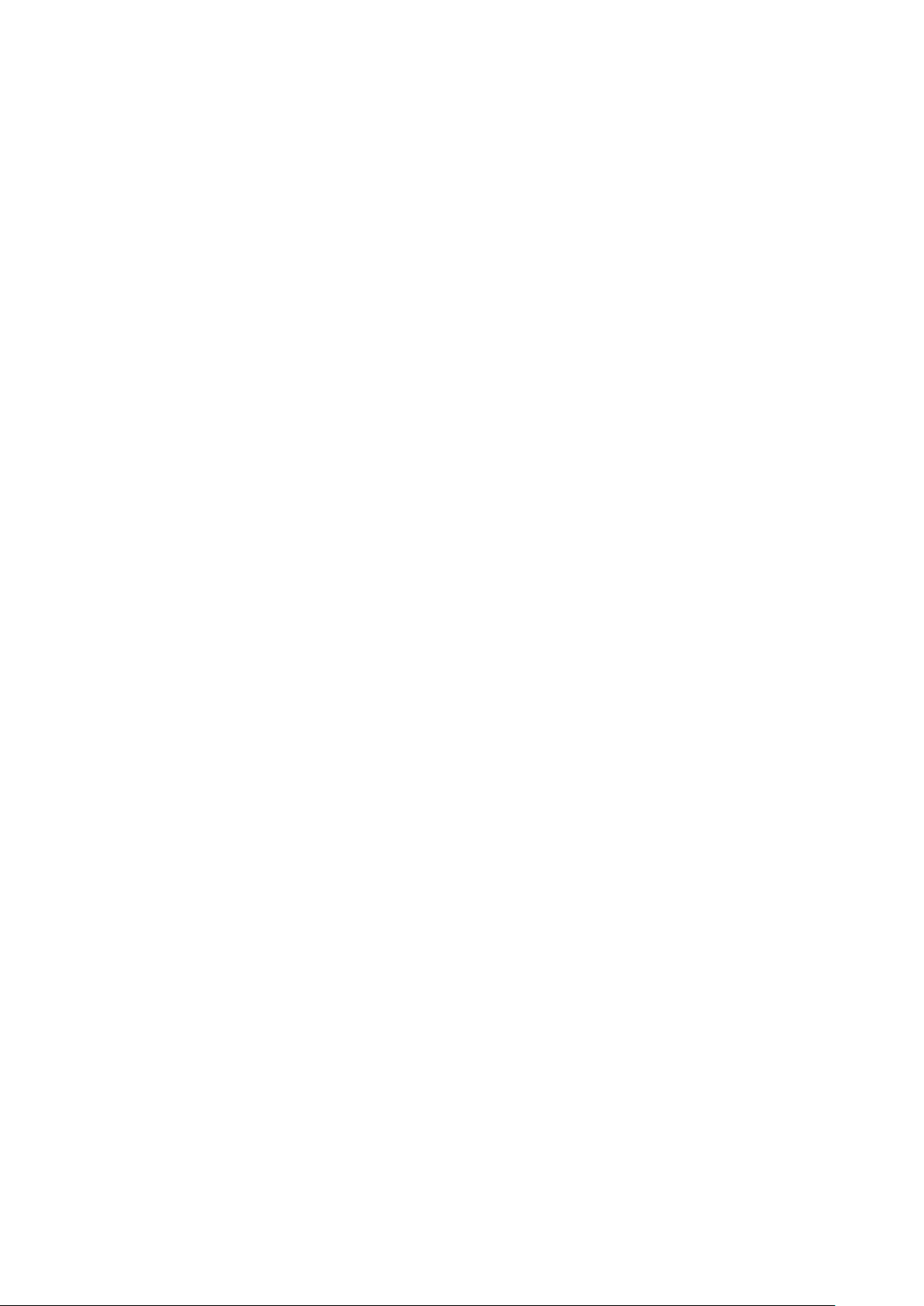
Virtualization Support(仮想化サポート).....................................................................................................................34
ワイヤレスオプション......................................................................................................................................................34
メンテナンス...................................................................................................................................................................... 34
システムログ...................................................................................................................................................................... 35
章 5: ソフトウェア......................................................................................................................... 36
オペレーティングシステム..............................................................................................................................................36
Windows ドライバのダウンロード.................................................................................................................................36
Windows 10 OS バージョンの識別.................................................................................................................................. 36
章 6: ヘルプ.................................................................................................................................. 38
Dell へのお問い合わせ.......................................................................................................................................................38
4 目次
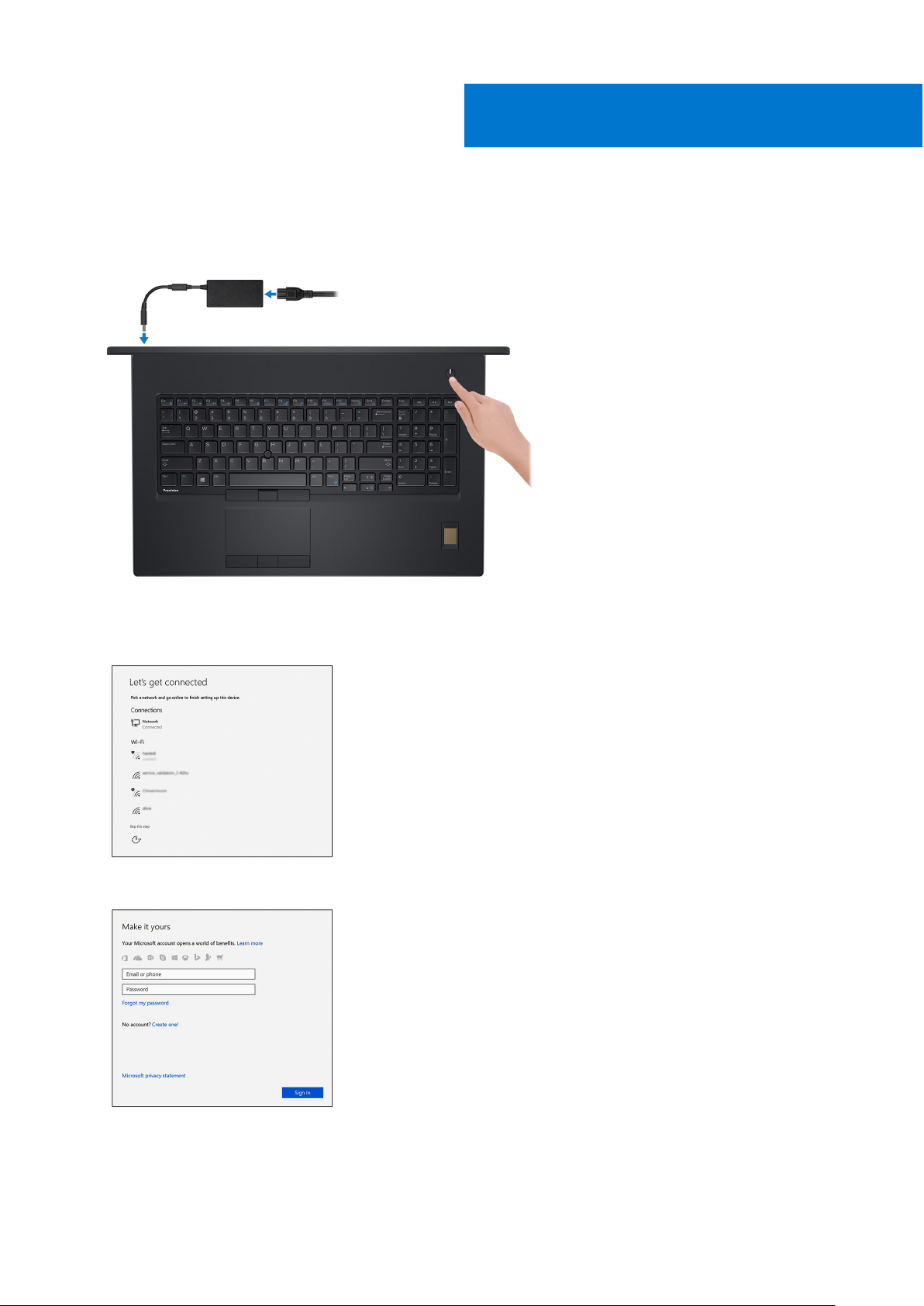
1. 電源ケーブルを接続し、電源ボタンを押す
1
コンピュータのセットアップ
2. 画面の手順に従って Windows セットアップを終了します。
a. ネットワークに接続します。
b. Microsoft アカウントにサインイン、または新しいアカウントを作成します。
3. Dell アプリを見つけます。
コンピュータのセットアップ 5
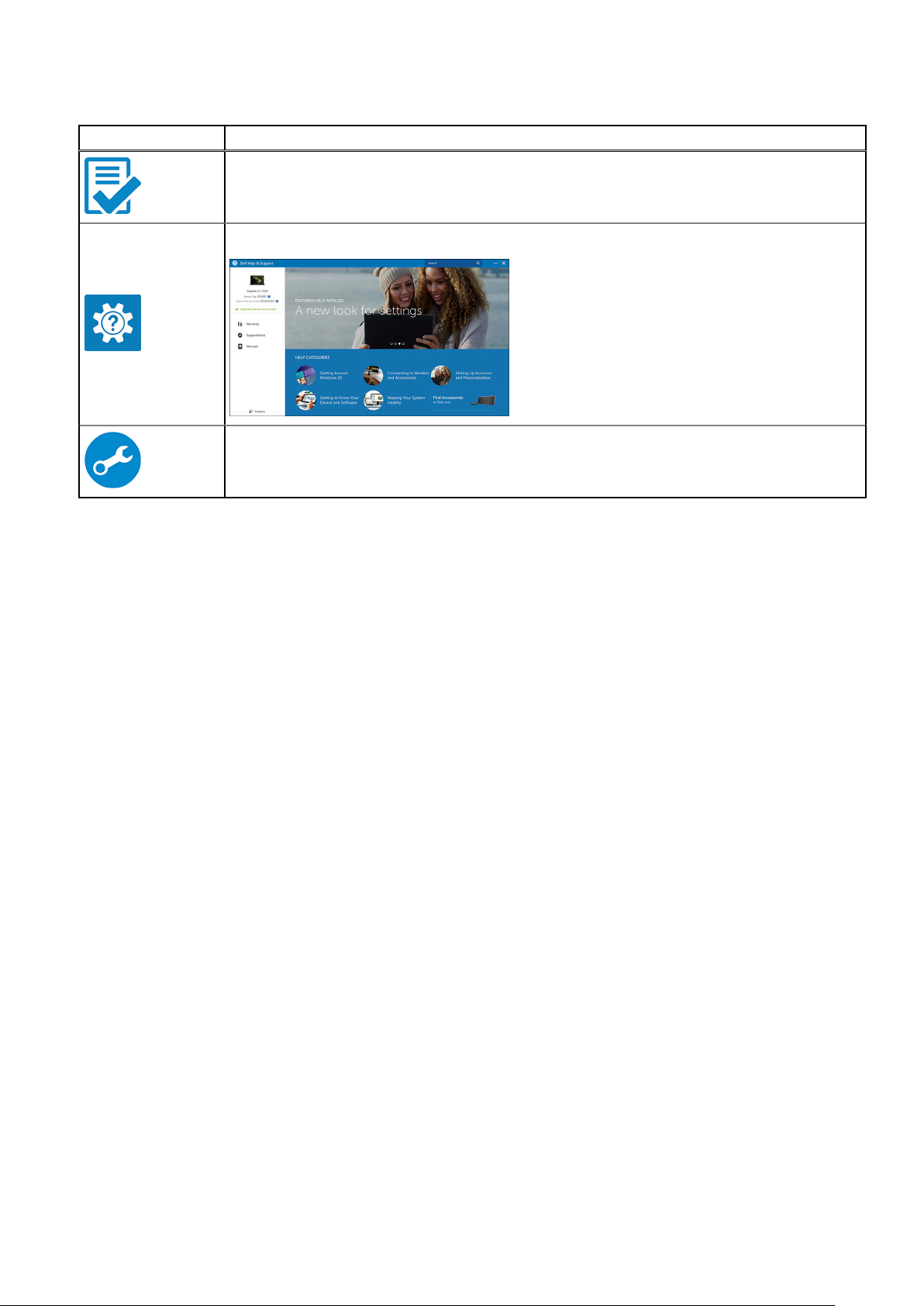
表 1. Dell アプリを見つける
機能 仕様
コンピュータを登録する
Dell ヘルプとサポート
SupportAssist — コンピュータを確認してアップデートする
6 コンピュータのセットアップ
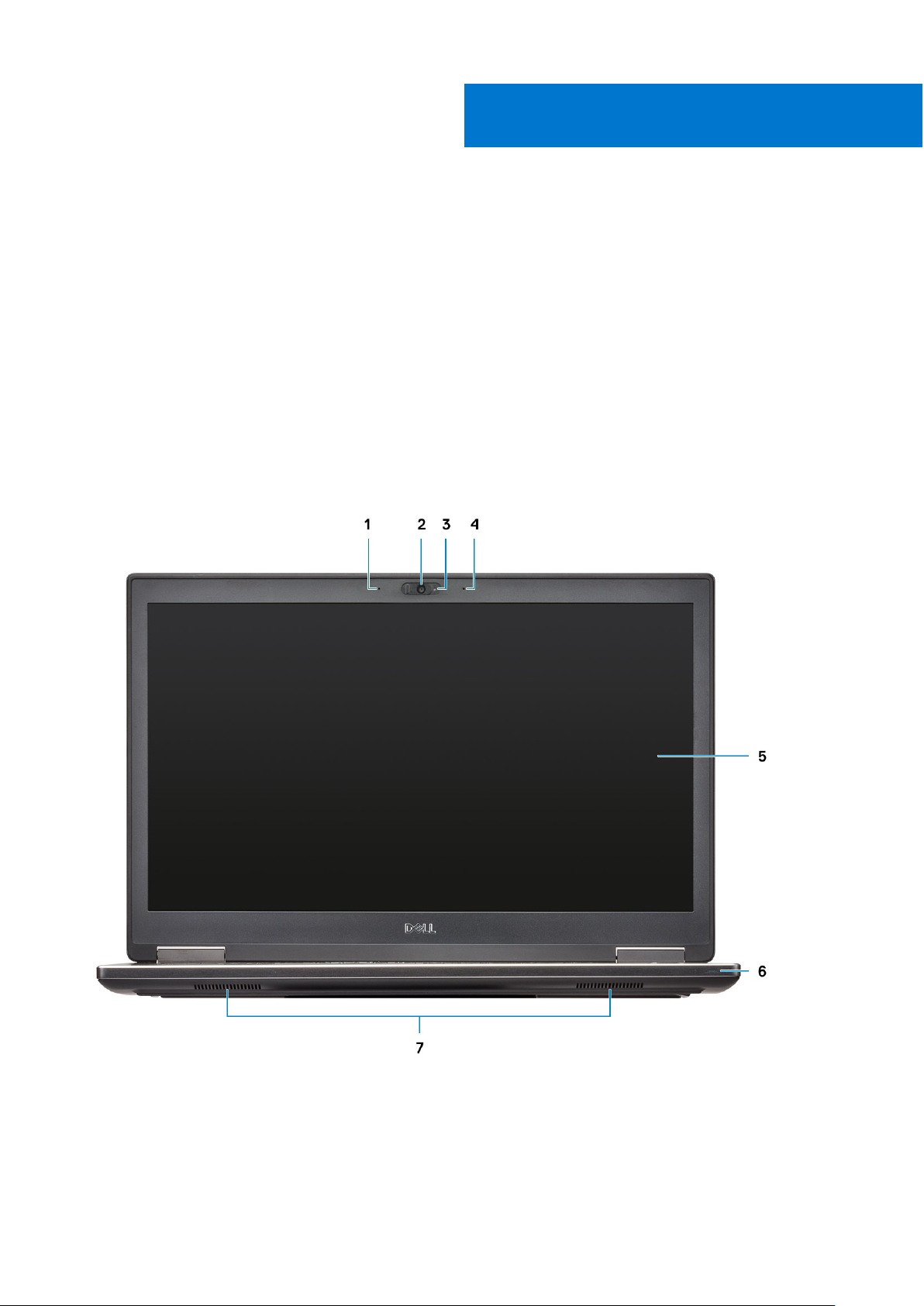
2
シャーシ
本章では、シャーシの各部(ポートおよびコネクタを含む)を図示すると共に、Fn ホットキーの組み合わせについて説明します。
トピック:
• 正面を開いた図
• 左面図
• 右面図
• パームレストの図
• 背面図
• 底面図
• ホット キーの定義
正面を開いた図
1. マイクロフォン(オプション) 2. シャッター付きカメラ(オプション)
3. カメラ ステータス ライト(オプション) 4. マイクロフォン(オプション)
5. ディスプレイ 6. バッテリー ステータス ライト
7. スピーカー
シャーシ 7
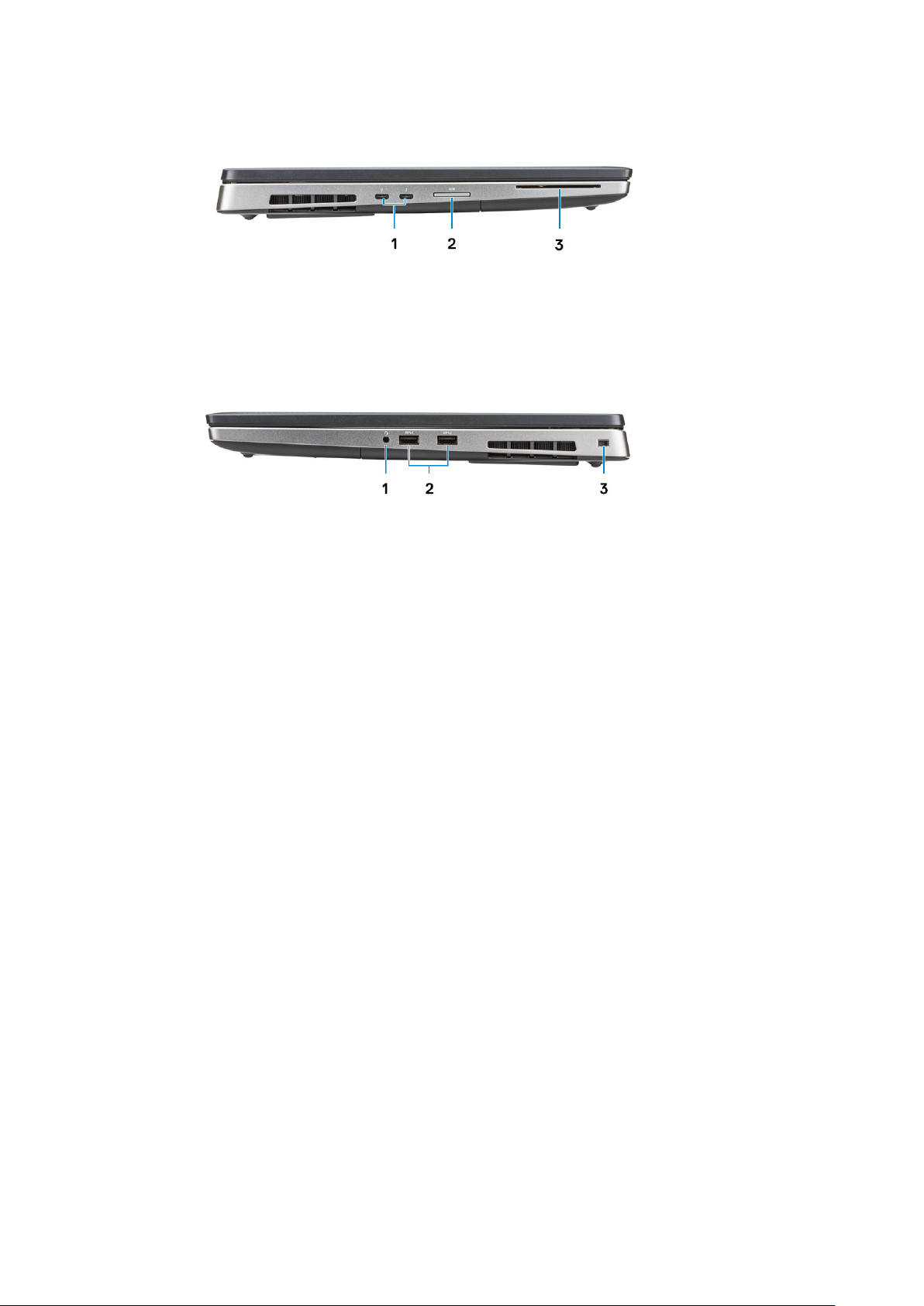
左面図
1. Thunderbolt 3 Type-C ポート
2. SD カード リーダー
3. スマートカード リーダー
右面図
1. ヘッドセット ポート
2. USB 3.1 Gen 1 ポート(PowerShare 機能付き)
3. セキュリティ ケーブルスロット
8 シャーシ

パームレストの図
1. 電源ボタン 2. キーボード
3. 指紋認証リーダー(オプション) 4. 非接触型カード リーダー(オプション)
5. タッチパッド
背面図
1. HDMI ポート 2. ミニ DisplayPort
3. RJ45 ネットワークポート 4. USB 3.1 Gen 1 ポート(PowerShare 対応)
5. 電源コネクター ポート
シャーシ 9
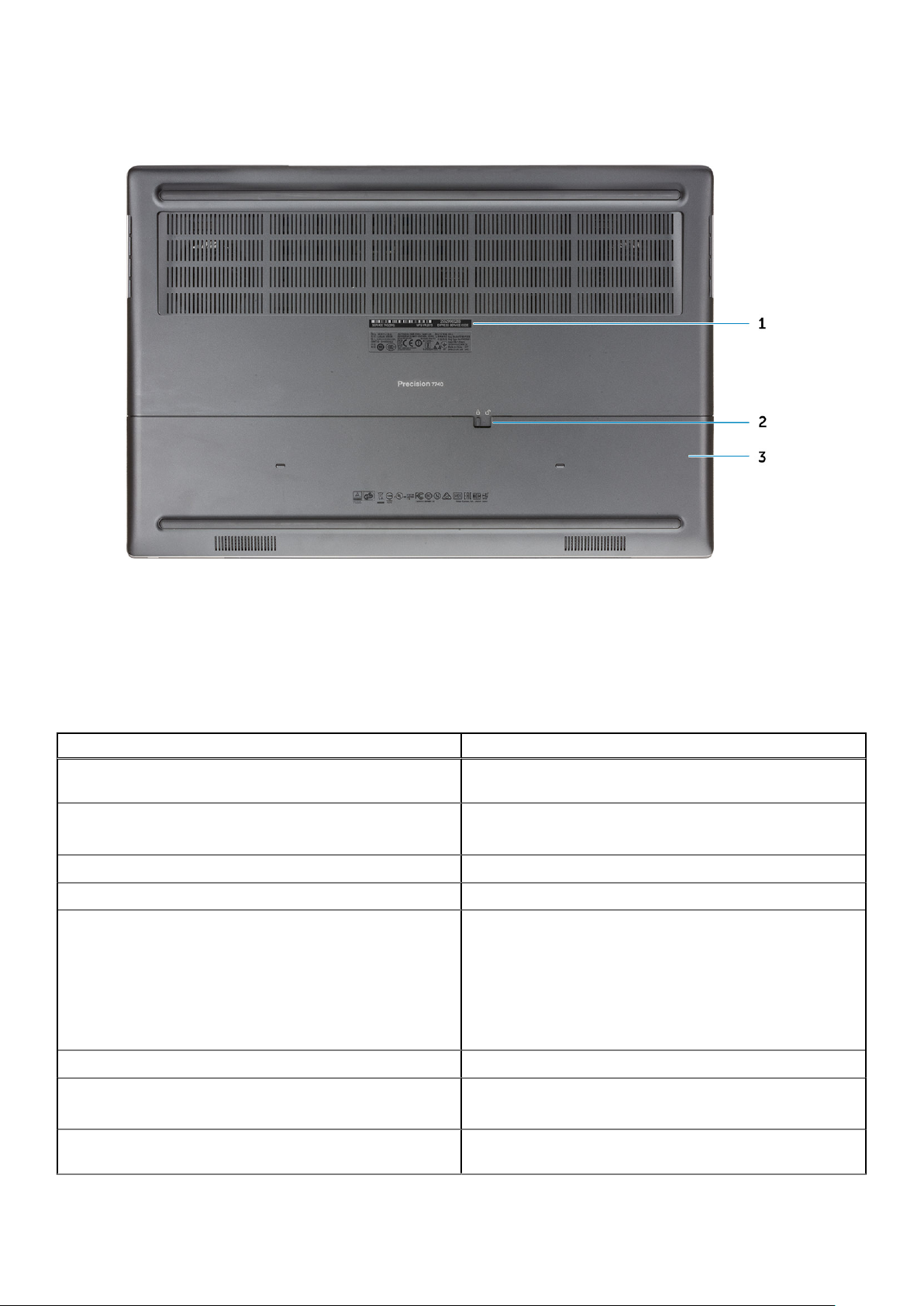
底面図
1. サービス タグ ラベル
2. バッテリードアリリース ラッチリリース ラッチ
3. バッテリードア
ホット キーの定義
表 2. キーボードショートカットキー
ホットキー 機能
Fn+ESC - Fn のロック Fn キーのロックおよびロック解除を切り替えることができま
す。
Fn+F1 - オーディオ ボリュームのミュート
Fn+F2 – オーディオのボリューム ダウン 最小/オフになるまで、オーディオのボリュームを下げます。
Fn+F3 – オーディオのボリューム アップ 最大になるまで、オーディオのボリュームを上げます。
Fn+F4 – マイクのミュート
一時的にオーディオをミュート/ミュート解除します。ミュート
解除後は、ミュート前のオーディオ レベルが返されます。
オンボードのマイクをミュートするので、オーディオは録音でき
ません。F4 ファンクション キーには LED がついており、この機
能の状態をユーザーに知らせます。
● LED オフ = マイクでオーディオの録音が可能
● LED オン = マイクがミュートされており、オーディオの録音
は不可
Fn+F6 – スクロール ロック Scroll Lock キーとして使用されます。
Fn+F8 – LCD とプロジェクターの表示
Fn+F9 – 検索 Windows キー+F キーの入力の場合と同様に、Windows 検索ダイ
10 シャーシ
外付けビデオ デバイスが接続されている場合に、LCD と外付け
ビデオ デバイスへの映像出力を指定して画面を表示します。
アログ ボックスを開きます。
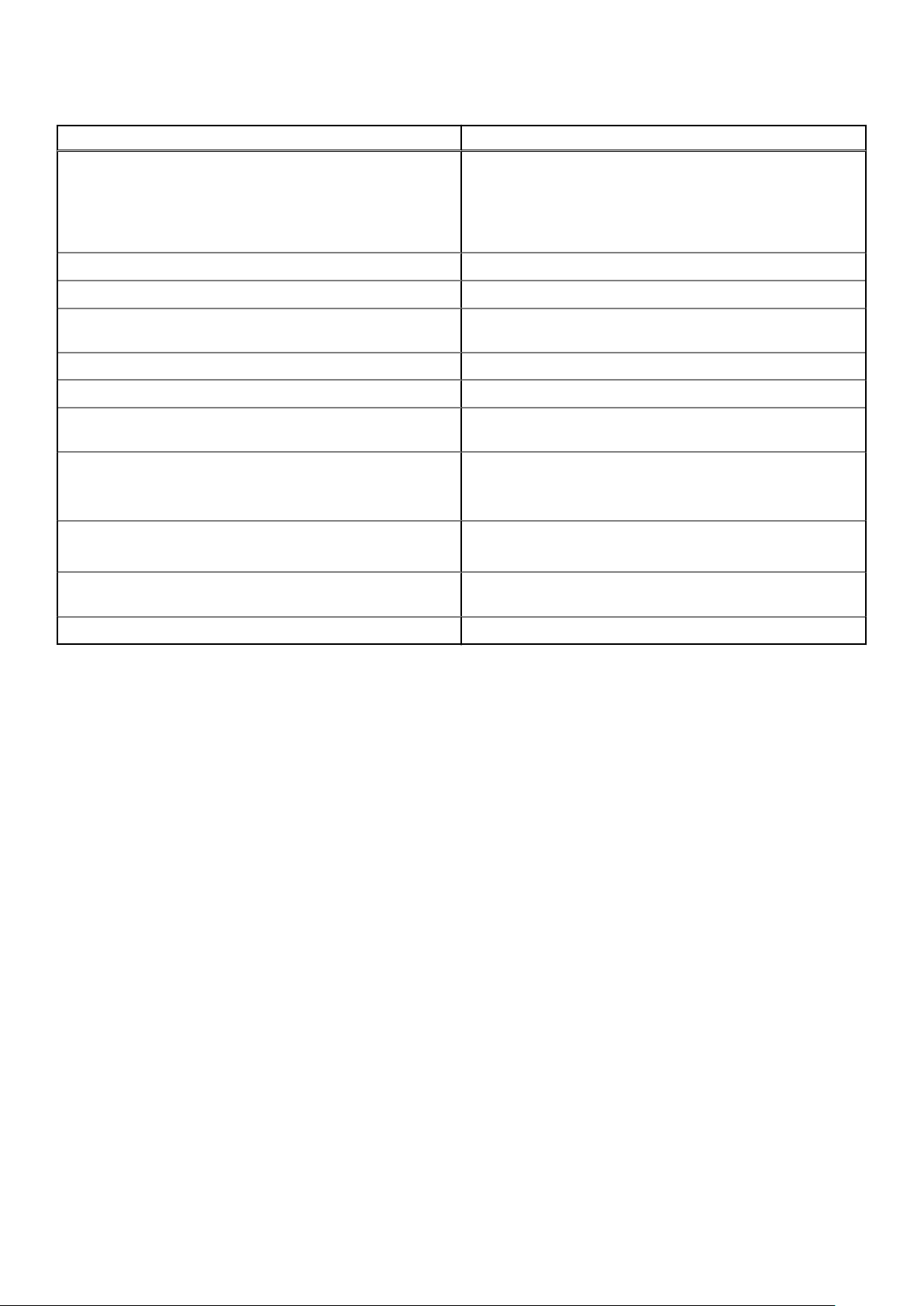
表 2. キーボードショートカットキー (続き)
ホットキー 機能
Fn+F10 – KB 照明/バックライト キーボード ライト/バックライトの輝度レベルを決定します。
このホット キーを押すと、輝度の状態が Disabled(無効)、Dim
(暗い)、Bright(明るい)の順で切り替わります。詳細について
は、「キーボード ライト/バックライト」の項を参照してくださ
い。
Fn+F11 - 画面の印刷 Print Screen キーとして使用されます。
Fn+F12 - 挿入 Insert キーとして使用されます。
Fn+右 Ctrl – コンテキスト メニュー コンテキスト メニュー キー(別名右クリック メニュー)として
使用されます。
Fn+左カーソル – ホーム Home キーとして使用されます。
Fn+右カーソル – 終わり End キーとして使用されます。
Fn+B – ポーズ/ブレーク Pause/Break キーとして使用されます。具体的には、Fn+B =
Pause、Fn+Ctrl+B = Break となります。
Fn+矢印キー(上向き) - 輝度を下げる
Fn+矢印キー(下向き) - 輝度を上げる
Fn+Home - 無線オン/オフ 無線のオンとオフを切り替えます。たとえば、WLAN、WWAN、
Fn+End - スリープ システムを ACPI S3 状態にし、そのシステムを起動しません。
キーを押すたびに、LCD の輝度が最小になるまで徐々に下がり
ます。詳細については、「LCD の輝度」の項を参照してくださ
い。
キーを押すと、LCD の輝度が最大になるまで徐々に上がります。
詳細については、「LCD の輝度」の項を参照してください。
Bluetooth など。
シャーシ 11
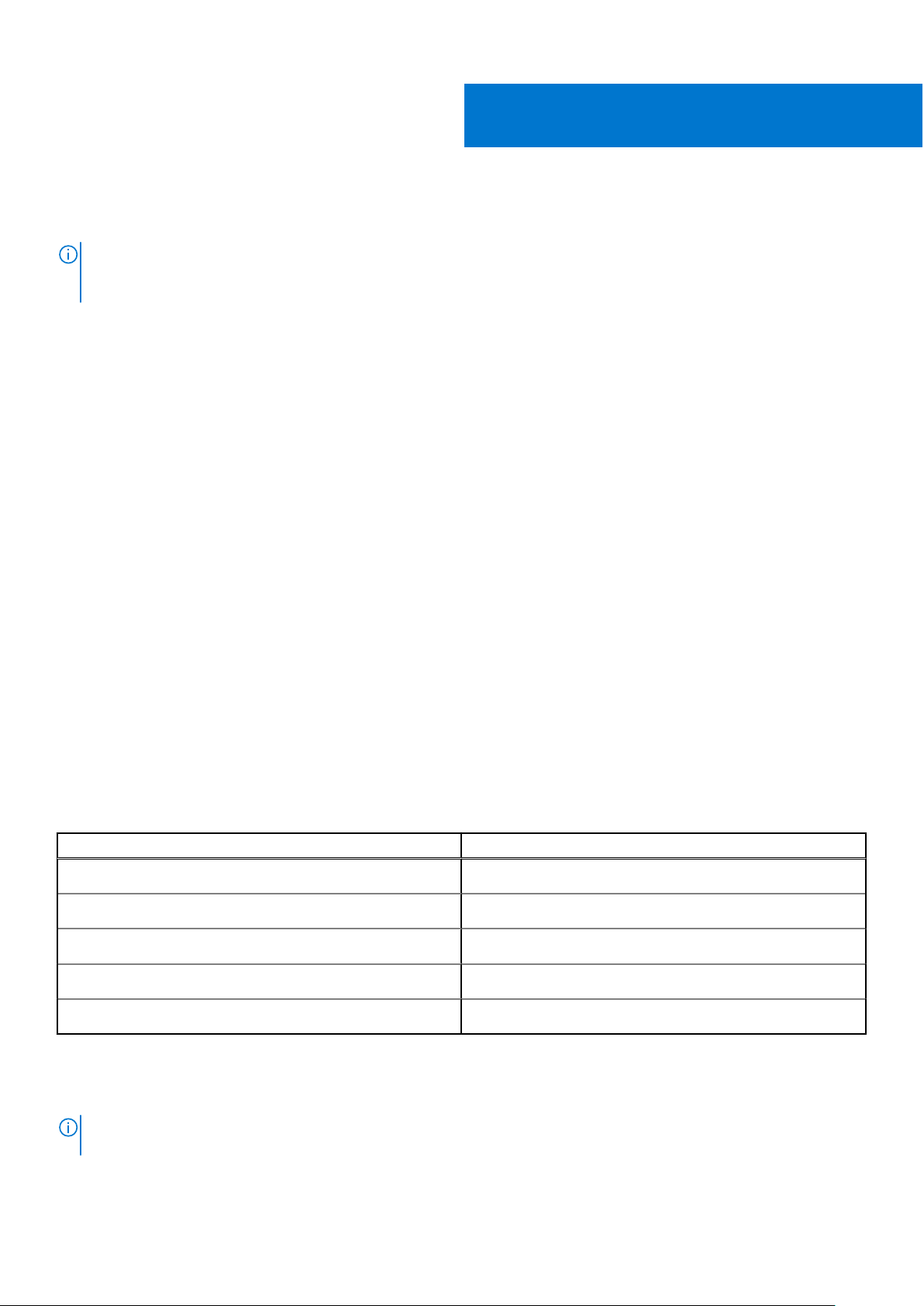
システム仕様
メモ: 提供されるものは地域により異なる場合があります。次の仕様には、コンピューターの出荷に際し、法により提示が定め
られている項目のみを記載しています。コンピューターの構成の詳細については、Windows オペレーティング システムで[ヘ
ルプとサポート]を開き、コンピューターに関する情報を表示するオプションを選択してください。
トピック:
• システム情報
• プロセッサー
• メモリ
• ストレージ
• メディア カード リーダー
• オーディオ
• ビデオ
• カメラ
• 通信
• ポートとコネクター
• 非接触型スマートカード
• ディスプレイ
• キーボード
• タッチパッド
• バッテリ
• 電源アダプタ
• 寸法と重量
• オペレーティングシステム
• コンピュータ環境
• サポート ポリシー
3
システム情報
表 3. システム情報
機能 仕様
チップセット インテル CM246 チップセット
DRAM バス幅 チャネルあたり 64 ビット(合計 128 ビット)
フラッシュ EPROM 48 kHz
PCIe バス 8 Gbps
外付けバスの周波数 DMI 3.0-8GT/秒
プロセッサー
メモ: プロセッサー番号は、パフォーマンスの尺度ではありません。プロセッサーの可用性は変わることがあり、地域や国によ
って異なる場合があります。
12 システム仕様

表 4. プロセッサの仕様
タイプ UMA グラフィックス
第 9 世代インテル I5-9400H(4 コア/8 TH/2.5 Ghz~最大 4.3
GHz/8 M キャッシュ/45 W)
第 9 世代インテル I7-9750H(6 コア/12 TH/2.6 Ghz~最大 4.5
GHz/12 M キャッシュ/45 W)
第 9 世代インテル I7-9850H(6 コア/12 TH/2.6 Ghz~最大 4.6
GHz/12 M キャッシュ/45 W)
第 9 世代インテル I9-9880H(8 コア/16 TH/2.3 GHz~最大 4.8
GHz/16 M キャッシュ/45 W)
第 9 世代インテル I9-9980HK(8 コア/16 TH/2.4 GHz~最大 5.0
GHz/16 M キャッシュ/45 W)
第 9 世代インテル Xeon E-2276M(6 コア/12 TH/2.8 GHz~最大
4.7 GHz/12 M キャッシュ/45 W)
第 9 世代インテル Xeon E-2286M(8 コア/16 TH/2.4 Ghz~最大
5.0 GHz/16 M キャッシュ/45 W)
メモリ
表 5. メモリの仕様
内蔵インテル UHD 630
内蔵インテル UHD 630
内蔵インテル UHD 630
内蔵インテル UHD 630
内蔵インテル UHD 630
内蔵インテル UHD P630
内蔵インテル UHD P630
特長 仕様
最低メモリ構成 8 GB
最大メモリ構成 128 GB
スロット数 4 x SODIMM
スロットごとにサポートされる最大メモリ 32 GB
メモリオプション ● 8 GB(1 x 8 GB)
● 16 GB(1 x 16 GB)
● 16 GB - 2 x 8 GB
● 32 GB(1 x 32 GB)
● 32 GB - 2 x 16 GB
● 32 GB(4 x 8 GB)
● 64 GB(4 x 16 GB)
● 64 GB(2 x 32 GB)
● 128 GB(4 x 32 GB)
タイプ
速度 ● 2666 MHz
DDR4 SDRAM ECC および Non-ECC メモリ
● 3200 MHz
表 6. メモリ装着ルール
DIMM SKU 実装
X1 B
X2 B+D
システム仕様 13

表 6. メモリ装着ルール (続き)
DIMM SKU 実装
X3 A+B+C+D
チャネル A、B、C、D の場所:
1. B と D はキーボードの下 – スロット B はタッチパッドの近くで、スロット D は LCD の近く
2. A と C はベースの下 - スロット C は背面の I/O の近くで、スロット A はバッテリの近く
ストレージ
表 7. ストレージの仕様
タイプ フォームファクタ インタフェース セキュリティオプション容量
4 x ソリッドステート ド
ライブ(SDD)
1 x 2.5 インチ ハードデ
ィスク ドライブ(HHD)
(4 セル バッテリ搭載)
のみ
メモ: スロット 4:SATA、スロット 3、5、6:PCIe。スロットはシステムのそれぞれのスロットに対してマークされていること
に注意してください。
M.2 2280 ● PCIe 4x4 NVMe、最
大 32 Gbps
約(2.760 x 3.959 x 0.374
インチ)
SATA AHCI、最大 6 Gbps SED FIPS
SED ● 最大 512 GB
● 最大 2 TB
最大 2 TB
メディア カード リーダー
表 8. メディアカードリーダーの仕様
機能 仕様
タイプ SD カードスロット(1)
サポートされているカード ● SD
● SDHC
● SDXC
オーディオ
表 9. オーディオの仕様
機能 仕様
コントローラ Realtek ALC3281
タイプ 4 チャネル HD オーディオ
スピーカー 2(指向性スピーカー)
インタフェース ● ユニバーサルオーディオジャック
● ステレオ ヘッドフォン
● ステレオ ヘッドセット
● ステレオ ライン入力
14 システム仕様

表 9. オーディオの仕様 (続き)
機能 仕様
● マイク入力
● ステレオ ライン出力
アンプ内蔵スピーカー 2W(RMS)/チャネル
ビデオ
表 10. ビデオの仕様
コントローラ タイプ CPU の依存関係グラフィックス
インテル UHD
グラフィックス
630
インテル UHD
グラフィックス
P630
NVIDIA Quadro
RTX3000
UMA ● インテル
Core プロセ
ッサー i5
● インテル
Core プロセ
ッサー i7
● インテル
Core プロセ
ッサー i9
UMA Intel Xeon 内蔵 共有システムメモリmDP/HDMI/Type-C4096 x 2304
ディスクリート NA GDDR6 6 GB mDP/HDMI/Type-C最大デジタル:
メモリ タイプ
内蔵
容量 外部ディスプレイ対応最大解像度
共有システムメモリmDP/HDMI/Type-C4096 x 2304
● シングル
DisplayPort 1.4 7680 x 4320
(8K)@ 30 Hz
(mDP/Type-C
to DP)
● デュアル
DisplayPort 1.4 7680 x 4320
(8K)@ 60 Hz
(mDP/Type-C
to DP)
● HDMI 2.0、
4096x2160(4K)
@60 hz
NVIDIA Quadro
RTX4000
ディスクリート NA GDDR6 8 GB mDP/HDMI/Type-C最大デジタル:
● シングル
DisplayPort 1.4 7680 x 4320
(8K)@ 30 Hz
(mDP/Type-C
to DP)
● デュアル
DisplayPort 1.4 7680 x 4320
(8K)@ 60 Hz
(mDP/Type-C
to DP)
システム仕様 15

表 10. ビデオの仕様 (続き)
コントローラ タイプ CPU の依存関係グラフィックス
NVIDIA Quadro
RTX5000
Radeon Pro WX
3200
ディスクリート NA GDDR6 16 GB mDP/HDMI/Type-C最大デジタル:
ディスクリート NA GDDR5 4 GB HDMI/mDP/USB-C ● シングル
メモリ タイプ
容量 外部ディスプレイ対応最大解像度
● HDMI 2.0、
4096x2160(4K)
@60 hz
● シングル
DisplayPort 1.4 7680 x 4320
(8K)@ 30 Hz
(mDP/Type-C
to DP)
● デュアル
DisplayPort 1.4 7680 x 4320
(8K)@ 60 Hz
(mDP/Type-C
to DP)
● HDMI 2.0、
4096x2160(4K)
@60 hz
DisplayPort 1.4 7680 x 4320
(8K)@ 30 Hz
● デュアル
DisplayPort 1.4 7680 x 4320
(8K)@ 60 Hz
● HDMI 2.0 4096 x 2160
(4K)@ 60 Hz
Radeon Pro
WX7130
ディスクリート NA GDDR5 8 GB HDMI/mDP/USB-C ● シングル
カメラ
表 11. カメラの仕様
機能 仕様
解像度 カメラ:
● 静止画像:0.92 メガピクセル
● 動画:1280x720(30 fps)
赤外線カメラ(フル HD 非 Touch ではオプション)
DisplayPort 1.4 7680 x 4320
(8K)@ 30 Hz
● デュアル
DisplayPort 1.4 7680 x 4320
(8K)@ 60 Hz
● HDMI 2.0 4096 x 2160
(4K)@ 60 Hz
16 システム仕様

表 11. カメラの仕様 (続き)
機能 仕様
● 静止画像:0.30 メガピクセル
● 動画:340x340(60 fps)
対角視野角 ● カメラ - 86.7 度
● 赤外線カメラ - 70 度
通信
表 12. 通信
機能 仕様
ネットワークアダプター
ワイヤレス
内蔵インテル i219LM10/100/1000 Mb/秒 Ethernet(RJ-45)、イ
ンテル リモート ウェイク アップおよび PXE
● Wi-Fi 802.11n/ac(M.2 経由)
● Bluetooth
ポートとコネクター
表 13. ポートとコネクター
機能 仕様
メモリカードリーダー SD 4.0 メモリ カード リーダー
スマートカードリーダー Standard(標準)
USB 3 x USB 3.1 Gen 1 ポート(PowerShare 機能付き)
セキュリティ Noble ウェッジ ロック スロット
ドッキングポート ケーブル ドッキング ステーションのサポート
オーディオ ● ヘッドセット ポート
● ノイズ リダクション アレイ マイク
● マイクロフォン(オプション)
ビデオ ● Mini DisplayPort 1.4
● HDMI 2.0
メモ: DisplayPort 1.4 を搭載したシステムでは HBR3 が、
DisplayPort 1.2 を搭載したシステムでは HBR2 が適用されま
す。
ネットワークアダプター RJ-45 コネクター x 1
Thunderbolt 2 x Thunderbolt 3 Type-C ポート
システム仕様 17

非接触型スマートカード
表 14. 非接触型スマートカード
役職 説明 Dell ControlVault 3 非接触型スマート カ
Felica カードのサポート Felica 非接触型カードをサポート可能なリ
ーダーおよびソフトウェア
Prox(Proximity)(125kHz)カードのサポートProx/Proximity/125kHz 非接触型カードを
サポート可能なリーダーおよびソフトウェ
ア
ISO 14443 Type A カードのサポート ISO 14443 Type A 非接触型カードをサポー
ト可能なリーダーおよびソフトウェア
ISO 14443 Type B カードのサポート ISO 14443 Type B 非接触型カードをサポー
ト可能なリーダーおよびソフトウェア
ISO/IEC 21481 ISO/IEC 21481 準拠の非接触型カードおよ
びトークンをサポート可能なリーダーおよ
びソフトウェア
ISO/IEC 18092 ISO/IEC 21481 準拠の非接触型カードおよ
びトークンをサポート可能なリーダーおよ
びソフトウェア
ISO 15693 カードのサポート ISO15693 非接触型カードをサポート可能
なリーダーおよびソフトウェア
NFC タグのサポート NFC 準拠のタグ情報の読み取りおよび処
理をサポートします
NFC リーダー モード NFC フォーラム定義リーダー モードのサ
ポート
ード リーダー(NFC 対応)
有
無
有
有
有
有
有
有
有
NFC ライター モード NFC フォーラム定義ライター モードのサ
ポート
NFC ピアツーピア モード NFC フォーラム定義ピアツーピア モード
のサポート
EMVCo 準拠 www.emvco.com に掲載されている
EMVCo スマート カード規格に準拠
EMVCo 認定 EMVCo スマート カード規格に基づいて正
式に認定
NFC Proximity OS インターフェイス OS が使用可能な NFP(Near Field
Proximity)デバイスを列挙します
PC/SC OS インターフェイス ハードウェア リーダーをパーソナル コン
ピューター環境に統合するためのパーソナ
ル コンピューター/スマート カードの仕様
CCID ドライバの準拠 OS レベル ドライバの集積回路カード イ
ンターフェイス デバイスの一般的なドラ
イバ サポート
Windows 認定 Microsoft WHCK によって認定されたデバイス有
Dell ControlVault のサポート デバイスは使用状況と処理のために Dell
ControlVault に接続します
メモ: 125 Khz の近接型カードはサポートされません。
有
有
有
有
有
有
有
有
18 システム仕様

表 15. サポートされているカード
製造元 Card 対応
HID jCOP readertest3 A カード(14443a) 有
1430 1L
DESFire D8H
iClass(レガシー)
iClass SEOS
NXP/Mifare Mifare DESFire 8K White PVC カード 有
Mifare Classic 1K White PVC カード
NXP Mifare Classic S50 ISO カード
G&D idOnDemand - SCE3.2 144K 有
SCE6.0 FIPS 80K Dual+ 1 K Mifare
SCE6.0 nonFIPS 80K Dual+ 1 K Mifare
SCE6.0 FIPS 144K Dual + 1K Mifare
SCE6.0 nonFIPS 144K Dual + 1 K Mifare
SCE7.0 FIPS 144K
Oberthur idOnDemand - OCS5.2 80K 有
ID-One Cosmo 64 RSA D V5.4 T=0 カード
ディスプレイ
表 16. ディスプレイの仕様
機能 仕様
タイプ ● 17.3 インチ HD+ TN 1600 x 900 AG 非 Touch、マイクなし、
60%色域
● 17.3 インチ HD+ TN 1600 x 900 AG 非 Touch、マイク、60%
色域
● 17.3 インチ HD+ TN 1600 x 900 AG 非 Touch、カメラ/マイ
ク、60%色域
● 17.3 インチ UltraSharp フル HD WVA、1920 x 1080 AG、NT、
マイクなし、Prem Panel Guar 72%色域
● 17.3 インチ UltraSharp フル HD WVA、1920 x 1080 AG、NT、
マイク、Prem Panel Guar 72%色域
● 17.3 インチ UltraSharp フル HD WVA、1920 x 1080 AG、NT、
カメラ/マイク、Prem Panel Guar 72%色域
● 17.3 インチ UltraSharp フル HD WVA、1920 x 1080 AG、NT、
WWAN なし、IR カメラ/マイク、Prem Panel Guar 72%色域
● 17.3 インチ UltraSharp UHD WVA 3840x2160 AG NT、WWAN
なし、CAM/マイク、Prem Panel Guar 100% Adobe 色域
明るさ/輝度(標準)
高さ(アクティブ エリア) ● HD+ - 214.92 mm(8.46 インチ)
● 220 ニット(HD+ 60%色域)
● 300 ニット(フル HD 72%色域)
● 400 ニット(UHD Adobe 100%色域)
● フル HD - 214.81 mm(8.46 インチ)
● UHD - 214.94 mm(8.46 インチ)
システム仕様 19

表 16. ディスプレイの仕様 (続き)
機能 仕様
幅(アクティブ エリア) ● HD+ - 382.08 mm(15.04 インチ)
● フル HD - 381.89 mm(15.04 インチ)
● UHD - 382.12 mm(15.04 インチ)
対角線 ● HD+ - 438.38 mm(17.30 インチ)
● フル HD - 438.16 mm(17.30 インチ)
● UHD - 438.42 mm(17.30 インチ)
メガピクセル ● HD+ - 1.44
● フル HD - 2.07
● UHD - 8.29
PPI(1 インチあたりの画素数) ● HD+ - 106
● フル HD - 127
● UHD - 255
コントラスト率 ● HD+ - 500:1
● フル HD - 700:1
● UHD - 1000:1
リフレッシュレート 60 Hz
水平可視角度(最小) ● HD+ - 40/40 度
● フル HD - 80/80 度
● UHD - 80/80 度
垂直可視角度(最小) ● HD+ - 10/30 度
● フル HD - 80/80 度
● UHD - 80/80 度
ピクセルピッチ ● HD+ - 0.2388 mm
● フル HD - 0.1989 mm
● UHD - 0.0995 mm
電力消費量(最大) ● 4.4 W(HD+ 60%色域)
● 8 W(フル HD 72%色域)
● 14 W(UHD Adobe 100%色域)
キーボード
表 17. キーボードの仕様
機能 仕様
キーの数 ● 103(米国およびカナダ)
● 104(ヨーロッパ)
● 106(ブラジル)
● 107(日本)
サイズ フル サイズ
● X = 19.00 mm キー ピッチ
● Y = 19.00 mm キー ピッチ
バックライト付きキーボード オプション
20 システム仕様

表 17. キーボードの仕様 (続き)
機能 仕様
レイアウト QWERTY / AZERTY / 漢字
タッチパッド
表 18. タッチパッドの仕様
機能 仕様
解像度 ● 水平方向:1048
● 垂直方向:984
寸法 ● 幅:99.50 mm(3.92 インチ)
● 高さ:53 mm(2.09 インチ)
マルチタッチ 設定可能なシングルタッチおよびマルチタッチジェスチャ
メモ: Windows 10
のタッチパッド ジェスチャーの詳細については、ナレッジベース記事
4027871を参
照してください。
バッテリ
表 19. バッテリ
機能 仕様
タイプ ● ExpressCharge 搭載 64 WHr リチウム イオン ポリマー 4 セ
ル バッテリ
● ExpressCharge 搭載 97 WHr リチウム イオン ポリマー 6 セ
ル バッテリ
● 97 WHr リチウム イオン ポリマー 6 セル バッテリ(3 年間保
証)
寸法 1. 64 WHr「スマート」リチウムイオン
● 長さ:222.40 mm(8.76 インチ)
● 幅:73.80 mm(2.90 インチ)
● 高さ:11.15 mm(0.44 インチ)
● 重量:298.00 g
2. 97 WHr「スマート」リチウムイオン
● 長さ:332.00 mm(13.07 インチ)
● 幅:73.80 mm(2.90 インチ)
● 高さ:11.15 mm(0.439 インチ)
● 重量:445.00 g
重量(最大)
電圧 ● 64 WHr - DC 7.8 V
寿命 300 回の放電/再充電
コンピュータ非起動時の充電時間(概算) 4 時間
● 64 WHr - 2.98 kg(0.66 ポンド)
● 97 WHr - 4.45 kg(0.98 ポンド)
● 97 WHr - DC 11.4 V
システム仕様 21

表 19. バッテリ (続き)
機能 仕様
動作時間 動作状況によって異なり、電力を著しく消費するような状況で
はかなり短くなる可能性があります。
温度範囲:動作時 0°C~35°C(32°F~95°F)
温度範囲:保管時 -40°C~65°C(-40°F~149°F)
コイン型電池 ML1220
電源アダプタ
表 20. 電源アダプタの仕様
機能 仕様
タイプ 240 W アダプタ
入力電圧 100 VAC ~ 240 VAC
入力電流(最大) 240 W - 3.5 A
入力周波数 50 ~ 60 Hz
出力電流 240 W - 12.31 A(連続)
定格出力電圧 19.5 VDC
温度範囲(動作時) 0~40ºC(32~104ºC)
温度範囲(非動作時) 40~70ºC(-40~158ºF)
寸法と重量
表 21. 寸法と重量
機能 仕様
高さ 前面の高さ - 26.15 mm(1.03 インチ)
背面の高さ - 30.3 mm(1.19 インチ)
幅 414.20 mm(16.31 インチ)
奥行き 273.7 mm(10.78 インチ)
重量 3.09 kg(6.81 ポンド)より
オペレーティングシステム
表 22. オペレーティングシステム
機能 仕様
サポートされているオペレーティングシステム
22 システム仕様
● Windows 10 Home(64 ビット)

表 22. オペレーティングシステム
機能 仕様
● Windows 10 Professional(64 ビット)
● Windows 10 Pro for Workstations(64 ビット)
● Ubuntu 18.04 LTS(64 ビット)
● Red Hat Linux Enterprise 8.0
コンピュータ環境
空気汚染物質レベル:G1(ISA-S71.04-1985 の定義による)
表 23. コンピュータ環境
動作時 ストレージ
温度範囲
相対湿度(最大)
振動(最大)
衝撃(最大)
高度(最大)
* ユーザー環境をシミュレートするランダム振動スペクトラムを使用して測定。
† ハードドライブの使用中に、2 ミリ秒のハーフサインパルスを使用して測定。
‡ ハードドライブヘッドが停止位置にある時に、2 ミリ秒のハーフサインパルスを使用して測定。
0 ~ 35°C(32 ~ 95°F) -40°C ~ 65 °C(-40°F ~ 149°F)
20% ~ 80%(結露しないこと)
メモ: 最大露点温度 = 26°C
0.26 GRMS 1.37 GRMS
†
105 G
-15.2 m~3048 m(-50 フィート~10,000 フ
ィート)
20%~95%(結露しないこと)
メモ: 最大露点温度 = 33°C
‡
40 G
-15.2 m~10,668 m(-50 フィート~35,000
フィート)
サポート ポリシー
サポート ポリシーの詳細については、ナレッジベース記事 PNP13290、PNP18925、および PNP18955 を参照してください。
システム仕様 23

4
セットアップユーティリティ
セットアップユーティリティでは、 ハードウェアの管理と BIOS レベル オプションの指定を行うことができます。システムセット
アップから実行できる操作は次のとおりです。
● ハードウェアの追加または削除後に NVRAM 設定を変更する。
● システムハードウェアの構成を表示する。
● 内蔵デバイスの有効 / 無効を切り替える。
● パフォーマンスと電力管理のしきい値を設定する。
● コンピュータのセキュリティを管理する。
トピック:
• セットアップユーティリティ
• 一般オプション
• システム設定
• ビデオ画面のオプション
• セキュリティ
• セキュア ブート
• インテル ソフトウェア ガード エクステンションズのオプション
• パフォーマンス
• 電力管理
• POST 動作
• Virtualization Support(仮想化サポート)
• ワイヤレスオプション
• メンテナンス
• システムログ
セットアップユーティリティ
注意: コンピューターに詳しい方以外は、BIOS セットアップ プログラムの設定を変更しないでください。特定の変更でコンピ
ュータが誤作動を起こす可能性があります。
メモ: BIOS セットアップ プログラムを変更する前に、後で参照できるように、BIOS セットアップ プログラム画面の情報を控
えておくことをお勧めします。
BIOS セットアップ プログラムは次の目的で使用します。
● RAM の容量やハード ドライブのサイズなど、コンピューターに取り付けられているハードウェアに関する情報の取得。
● システム設定情報の変更。
● ユーザー パスワード、取り付けられたハード ドライブの種類、基本デバイスの有効化または無効化など、ユーザー選択可能オプ
ションの設定または変更。
一般オプション
表 24. 一般規定
オプション 説明
システム情報
このセクションには、PC の主要なハードウェア機能が一覧表示
されます。
このオプションは次のとおりです。
● システム情報
24 セットアップユーティリティ

表 24. 一般規定 (続き)
オプション 説明
● メモリー構成
● プロセッサー情報
● デバイス情報
Battery Information バッテリー状態とコンピュータに接続している AC アダプター
の種類を表示します。
ブート シーケンス
UEFI 起動パス セキュリティ
Date/Time
PC によるオペレーティング システムの検索順序を変更できま
す。
このオプションは次のとおりです。
● ウィンドウズブートマネージャー
● ブート リスト オプション:UEFI はデフォルトで有効に設定
UEFI 起動パスを起動する際に、システムからユーザーに管理者
パスワードの入力を求めるどうかを制御できます。
次のオプションのいずれかをクリックします。
● Always, Except Internal HDD - デフォルト
● Always
● Never
日付と時間を設定することができます。システム日時の変更は
すぐに反映されます。
システム設定
表 25. システム設定
オプション 説明
されています。
Integrated NIC
SATA Operation
ドライブ
内蔵ネットワークコントローラを設定することができます。
次のオプションのいずれかをクリックします。
● Disabled(無効)
● 有効
● Enabled w/PXE - デフォルト
内蔵 SATA ハード ドライブ コントローラーの動作モードを設定
することができます。
次のオプションのいずれかをクリックします。
● Disabled(無効)
● AHCI
● RAID On - デフォルト
メモ: RAID モードをサポートするには SATA を設定します。
各種オンボード ドライブを有効または無効に設定することがで
きます。
このオプションは次のとおりです。
● SATA-1
● SATA–4
● M.2 PCIe SSD-0
● M.2 PCIe SSD-1
セットアップユーティリティ 25

表 25. システム設定 (続き)
オプション 説明
すべてのオプションがデフォルトで設定されています。
SMART レポート
USB 設定
Dell Type-C Dock Configuration
Thunderbolt アダプタ設定
このフィールドでは、統合ドライブのハードドライブエラーをシ
ステム起動時に報告するかどうかを制御します。このテクノロ
ジは、SMART(Self Monitoring Analysis And Reporting
Technology)仕様の一部です。このオプションはデフォルトで
無効に設定されています。
● Enable SMART Reporting
内部/内蔵 USB 設定の有効/無効を切り替えることができます。
このオプションは次のとおりです。
● Enable USB Boot Support(USB 起動サポートを有効にす
る)
● Enable External USB Ports
すべてのオプションがデフォルトで設定されています。
メモ: USB キーボードおよびマウスは、この設定に関係なく
BIOS セットアップで常に動作します。
常に Dell Dock を許可します。この設定は、Dell WD または TB
Dock に接続されている Type-C ポートにのみ影響します。
オペレーティング システムで、Thunderbolt アダプター セキュリ
ティ設定を行うことができます
このオプションは次のとおりです。
● Enable Thunderbolt Technology Support(デフォルト)
● Enable Thunderbolt Adapter Boot Support
● Enable Thunderbolt Adapter Pre-boot Modules
いずれかのオプションを選択します。
● Security level - No Security
● Security level - User Authorization(デフォルト)
● Security level - Secure Connect
● Security level - Display Port Only
Thunderbolt Auto Switch Thunderbolt オプションの自動切り替えを許可します。
USB PowerShare
オーディオ
Keyboard Illumination
26 セットアップユーティリティ
このフィールドでは、USB PowerShare 機能の動作を設定しま
す。このオプションでは、USB PowerShare ポート経由で、シス
テム内蔵のバッテリ電源から外付けデバイスを充電できます
(デフォルトでは無効)。
● Enable USB PowerShare(USB PowerShare を有効にす
る)
内蔵オーディオコントローラを有効または無効にすることがで
きます。デフォルトでは Enable Audio(オーディオを有効にす
る) オプションが選択されています。
このオプションは次のとおりです。
● Enable Microphone
● Enable Internal Speaker
このオプションは、デフォルトで設定されています。
このフィールドでは、キーボードライト機能の動作モードを設定
できます。キーボードの輝度レベルを、0% ~ 100%の間で設定
できます。

表 25. システム設定 (続き)
オプション 説明
このオプションは次のとおりです。
● Disabled(無効)
● Dim(暗い)
● Bright- デフォルト
Keyboard Backlight Timeout on AC
Keyboard Backlight Timeout on Battery
AC アダプタがシステムに接続されているときに、キーボード バ
ックライトのタイムアウト値を定義できます。キーボード バッ
クライトのタイムアウト値は、バックライトが有効化されてい
る場合のみ有効です。
● 5 秒
● 10 seconds—デフォルト
● 15 秒
● 30 秒
● 1 分間
● 5 minutes
● 15 分間
● なし
システムをバッテリ電源のみで実行しているときに、キーボード
バックライトのタイムアウト値を定義できます。キーボード バ
ックライトのタイムアウト値は、バックライトが有効化されて
いる場合のみ有効です。
● 5 秒
● 10 seconds—デフォルト
● 15 秒
● 30 秒
● 1 分間
● 5 minutes
● 15 分間
● なし
Touchscreen このフィールドは、スクリーンの有効または無効を制御します。
Unobtrusive Mode(控えめモード) Fn+F7 を押すと、システム内のすべてのライトと音響放射をオ
フにすることができます。このオプションはデフォルトで無効
に設定されています。
Miscellaneous devices
MAC Address Pass- Through
各種オンボードデバイスを有効または無効にすることができま
す。
● Enable camera - デフォルト
● Enable Hard Drive Free Fall Protection - デフォルト
● Enable Secure Digital (SD) Card - デフォルト
● Secure Digital (SD) Card Boot(SD カード起動)
● Secure Digital Card (SD) Read-Only Mode
この機能により、外付 NIC の MAC アドレス(サポートされてい
るドックまたはドングルのもの)がシステムから選択された
MAC アドレスに置き換えられます。デフォルト オプションで
は、パススルーの MAC アドレスが使用されます。
統合 NIC オプションが選択されている場合は、次のいずれかを
推奨します。
● 同じ MAC アドレスを持つネットワーク上の複数の NIC から
の問題が発生しないように、BIOS の統合 NIC を無効にしま
す。
● 統合 NIC を無効にできない場合は、ドックや USB Ethernet
ドングルと同じネットワークに接続しないでください。
セットアップユーティリティ 27

ビデオ画面のオプション
表 26. ビデオ
オプション 説明
LCD Brightness
Switchable Graphics
セキュリティ
表 27. セキュリティ
オプション 説明
Admin Password
管理者(Admin)パスワードを設定、変更、削除することができます。
パスワードを設定するには、次の項目を入力します。
● Enter the old password:
● Enter the new password:
● Confirm new password:
パスワードを設定したら、OK をクリックします。
電源に応じて、ディスプレイの輝度を設定できます。電源は、
バッテリー(50%がデフォルト)と AC(100%がデフォルト)で
す。
このオプションは、NVIDIA Optimus や SMD PowerExpress のよ
うな切り替え可能なグラフィックス テクノロジーを有効または
無効にします。
Windows 7 以降のバージョン、または Ubuntu OS の場合のみ有
効にする必要があります。この機能は他のオペレーティング シ
ステムには適用されません。
メモ: 最初のログイン時には、[Enter the old password:]フィールドは[Not set]と記されてい
ます。したがって、最初のログイン時にパスワードを設定する必要があります。その後、パス
ワードを変更または削除することができます。
System Password
Strong Password
Password Configuration
Password Bypass
システムパスワードを設定、変更、削除することができます。
パスワードを設定するには、次の項目を入力します。
● Enter the old password:
● Enter the new password:
● Confirm new password:
パスワードを設定したら、OK をクリックします。
メモ: 最初のログイン時には、[Enter the old password:]フィールドは[Not set]と記されてい
ます。したがって、最初のログイン時にパスワードを設定する必要があります。その後、パス
ワードを変更または削除することができます。
常に強力なパスワードを設定するオプションを強制することができます。
● Enable Strong Password
このオプションは、デフォルトでは設定されていません。
パスワードの文字数を定義することができます。最小 4 文字、最大 32 文字です。
これを設定すると、システムの再起動時にシステムパスワードと内蔵 HDD パスワードの入力をバイ
パスすることができます。
次のいずれかのオプションをクリックします。
● Disabled - デフォルト
28 セットアップユーティリティ

表 27. セキュリティ (続き)
オプション 説明
● Reboot bypass(再起動のスキップ)
Password Change
Non-Admin Setup
Changes
UEFI Capsule Firmware
Updates
TPM 2.0 Security
管理者パスワードが設定されている場合、システムパスワードを変更することができます。
● Allow Non-Admin Password Changes
このオプションは、デフォルトで設定されています。
管理者パスワードが設定されている場合に、セットアップオプションの変更を許可するかどうかを
決めることができます。無効に設定すると、セットアップオプションは管理者パスワードによって
ロックされます。
● Allow Wireless Switch Changes
このオプションは、デフォルトでは設定されていません。
システム BIOS を UEFI カプセル アップデート パッケージでアップデートすることができます。
● Enable UEFI Capsule Firmware Updates
このオプションは、デフォルトで設定されています。
POST 中に、TPM(Trusted Platform Module)を有効または無効にすることができます。
このオプションは次のとおりです。
● TPM On - デフォルト
● Clear
● PPI Bypass for Enable Command - デフォルト
● PPI Bypass for Disable Command
● PPI Bypass for Clear Command
● Attestation Enable - デフォルト
● Key Storage Enable - デフォルト
● SHA-256 - デフォルト
Absolute (R)
OROM keyboard Access
Admin Setup Lockout
Master Password Lockout
オプションである Computrace ソフトウェアを次のオプションで起動または無効にすることができ
ます。
このオプションは次のとおりです。
● Deactivate(非アクティブ)
● Disable(無効)
● Activate - デフォルト
起動中にホットキーを使用して、オプション ROM 設定画面を有効または無効にすることができま
す。
● Enable(デフォルト)
● Disable(無効)
● One Time Enable(1 回のみ有効)
管理者パスワードが設定されている場合、ユーザーによるセットアップユーティリティの起動を阻止
することができます。
● Enable Admin Setup Lockout
このオプションは、デフォルトでは設定されていません。
マスター パスワードのサポートを無効にすることができます。
● Enable Master Password Lockout
このオプションは、デフォルトでは設定されていません。
メモ: この設定を変更する前には、ハード ディスク パスワードをクリアする必要があります。
SMM Security Mitigation
UEFI SMM Security Mitigation による追加の保護を有効または無効にすることができます。
セットアップユーティリティ 29

表 27. セキュリティ (続き)
オプション 説明
● SMM Security Mitigation
このオプションは、デフォルトでは設定されていません。
セキュア ブート
表 28. セキュア ブート
オプション 説明
セキュア ブートを有効にする
セキュア ブート モード
エキスパートキー管理
セキュア ブート機能を有効または無効にできます。
● セキュア ブートを有効にする - デフォルト
セキュア ブート操作モードを変更すると、セキュア ブートの動
作が変更され、UEFI ドライバー署名の評価ができるようになり
ます。
いずれかのオプションを選択します。
● Deployed Mode - デフォルト
● 監査モード
Expert Key Management を有効または無効にすることができま
す。
● カスタムモードを有効にする
このオプションは、デフォルトでは設定されていません。
Custom Mode Key Management のオプションは次のとおりです
● PK - デフォルト
● KEK
● db
● dbx
インテル ソフトウェア ガード エクステンションズのオプ ション
表 29. インテル ソフトウェア ガード エクステンションズ
オプション 説明
Intel SGX Enable
エンクレーブメモリ- サイズ
30 セットアップユーティリティ
このフィールドでは、メイン オペレーティング システムのコン
テキストでコードの実行や、機密情報の保存を行うためのセキ
ュアな環境を設定できます。
次のオプションのいずれかをクリックします。
● 無効
● 有効
● Software controlled(デフォルト)
このオプションで、SGX エンクレーブ リザーブ メモリー サイ
ズを設定します。
次のオプションのいずれかをクリックします。
● 32 MB
● 64 MB

表 29. インテル ソフトウェア ガード エクステンションズ (続き)
オプション 説明
● 128 MB(デフォルト)
パフォーマンス
表 30. パフォーマンス
オプション 説明
Multi Core Support
Intel SpeedStep
C-States Control
Intel TurboBoost
このフィールドでは、プロセスで 1 つのコアを有効にするか、ま
たはすべてのコアを有効にするかを指定します。アプリケーシ
ョンによっては、コアの数を増やすとパフォーマンスが向上し
ます。
● All - デフォルト
● 1
● 2
● 3
プロセッサーのインテル SpeedStep モードを有効または無効に
することができます。
● Enable Intel SpeedStep(Intel SpeedStep を有効にする)
このオプションは、デフォルトで設定されています。
追加プロセッサのスリープ状態を有効または無効にすることが
できます。
● C States
このオプションは、デフォルトで設定されています。
プロセッサの Intel TurboBoost モードを有効または無効にする
ことができます。
● Enable Intel TurboBoost(Intel TurboBoost を有効にする)
このオプションは、デフォルトで設定されています。
Hyper-Thread Control
電力管理
表 31. 電源管理
オプション 説明
AC Behavior
Enable Intel Speed Shift
Technology
AC アダプタが接続されるとコンピュータの電源が自動的にオンになる機能を有効または無効にす
ることができます。
● Wake on AC(ウェイクオン AC)
このオプションは、デフォルトでは設定されていません。
インテル Speed Shift テクノロジーを有効または無効にすることができます。
● Enabled - デフォルト
ハイパースレッドをプロセッサで有効または無効にすることが
できます。
● 無効
● Enabled - デフォルト
セットアップユーティリティ 31

表 31. 電源管理 (続き)
オプション 説明
Auto On Time
USB Wake Support
Wireless Radio Control
Wake on LAN
コンピュータを自動的に電源オンにする必要のある時刻を設定できます。
オプションは次のとおりです。
● Disabled - デフォルト
● Every Day(毎日)
● Weekdays(平日)
● Select Days(選択した日)
このオプションは、デフォルトでは設定されていません。
USB デバイスでシステムをスタンバイモードからウェイクさせることができます。
● Enable USB Wake Support(USB ウェイクサポートを有効にする)
このオプションは、デフォルトでは設定されていません。
このオプションを有効にした場合、システムの有線ネットワークへの接続を感知して、選択したワ
イヤレス通信(WLAN および/または WWAN)を無効にします。この有線ネットワークへの接続が
切断されると、選択したワイヤレス通信が有効になります。
● Control WLAN radio(WLAN 無線の制御)
● Control WWAN radio(WWAN 無線の制御)
このオプションは、デフォルトでは設定されていません。
このオプションでは、特殊な LAN 信号でトリガすることで、コンピュータの電源をオフ状態からオ
ンにすることができます。スタンバイ状態からのウェークアップは設定の影響を受けないので、オ
ペレーティングシステムで有効にする必要があります。この機能は、コンピュータが AC 電源に接続
されている場合にのみ正常に動作します。
● Disabled - デフォルト - LAN またはワイヤレス LAN からウェークアップ信号を受信したときに、
特殊な LAN 信号によりシステムの電源をオンにすることができなくなります。
● LAN Only(LAN のみ) — 特殊な LAN 信号によるシステムの起動を許可します。
● WLAN Only(WLAN のみ) — 特殊な WLAN 信号によりシステムに電源を投入することができ
ます。
● LAN or WLAN - 特殊な LAN 信号または WLAN 信号によりシステムの電源をオンにすることが
できます。
Block Sleep
Advanced Battery Charge
Configuration
Primary Battery Charge
Configuration
OS の環境でスリープに入るのをブロックすることができます。
このオプションでは、バッテリー性能を最大限に高めることができます。このオプションを有効に
することで、標準充電アルゴリズムと他のテクニックを使用して、非作業時間にバッテリーの性能
を高めます。
バッテリーの充電モードを選択することができます。
オプションは次のとおりです。
● Adaptive - デフォルト
● Standard – 標準速度でバッテリをフル充電します。
● ExpressCharge - デルの高速充電テクノロジーを使って、短時間でバッテリを充電します。
● Primarily AC use(主に AC を使用)
● カスタム
Custom Charge(カスタム充電)が選択されている場合は、Custom Charge Start(カスタム充電開
始)と Custom Charge Stop(カスタム充電停止)も設定できます。
メモ: バッテリーによっては、一部の充電モードが使用できない場合もあります。このオプショ
ンを有効にするには、Advanced Battery Charge Configuration(高度なバッテリー充電設定)
オプションを無効にする必要があります。
32 セットアップユーティリティ

POST 動作
表 32. POST 動作
オプション 説明
Adapter Warnings
Numlock Enable
Fn Lock Options
Fastboot
Extended BIOS POST
Time
特定の電源アダプタを使用する場合に、セットアップユーティリティ(BIOS)の警告メッセージを、
有効または無効にすることができます。
● Enable Adapter Warnings - デフォルト
システムの起動時に Numlock 機能を有効または無効にすることができます。
● Enable Numlock - デフォルト
ホットキーの組み合わせ <Fn>+<Esc> で、F1 ~ F12 のプライマリ動作を標準機能と二次機能との間
で切り替えることができます。このオプションを無効にすると、これらのキーのプライマリ動作を
動的に切り替えることはできません。
● Fn Lock - デフォルト
次のいずれかのオプションをクリックします。
● ロックモード無効 / 標準
● Lock Mode Enable/Secondary - デフォルト
一部の互換性手順をスキップすることにより、起動プロセスを高速化できます。
次のいずれかのオプションをクリックします。
● Minimal(最小)
● Thorough - デフォルト
● 自動
プレブート遅延を追加で作成できます。
次のいずれかのオプションをクリックします。
● 0 seconds - デフォルト
● 5 秒
● 10 秒
Full Screen logo
Sign of Life Indication(ラ
イフインジケータの信号)
Warnings and Errors
イメージがスクリーン解像度に一致する場合に、フル スクリーン ロゴを表示することができます。
● Enable Full Screen Logo(フルスクリーンロゴを有効にする)
このオプションは、デフォルトでは設定されていません。
電源ボタンが押されたことを確認するために、POST 中にキーボード バックライトを点灯させるこ
とができます。
POST 中に警告またはエラーが検出された場合に、次のようなオプションを選択することができま
す。停止し、プロンプトを表示してユーザーの入力を待機する、警告が検出されたときには継続する
がエラーでは一時停止する、警告でもエラーでも継続する。
次のいずれかのオプションをクリックします。
● Prompt on Warnings and Errors - デフォルト
● Continue on Warnings(警告検出でも続行)
● Continue on Warnings and Errors(警告およびエラーの検出でも続行)
セットアップユーティリティ 33

Virtualization Support(仮想化サポート)
表 33. 仮想化サポート
オプション 説明
Virtualization
VT for Direct I/O
このオプションでは、インテルバーチャライゼーションテクノロジが提供する付加的なハードウ
ェア機能を VMM(Virtual Machine Monitor)で有効にするかどうかを指定します。
● Enable Intel Virtualization Technology(インテルバーチャライゼーションテクノロジを有効
にする)
このオプションは、デフォルトで設定されています。
ダイレクト I/O 向けインテルバーチャライゼーションテクノロジが提供する付加的なハードウェ
ア機能を VMM(Virtual Machine Monitor)で有効にするかどうかを指定します。
● Enable VT for Direct I/O(ダイレクト I/O 向け VT を有効にする)
このオプションは、デフォルトで設定されています。
ワイヤレスオプション
表 34. ワイヤレス
オプション 説明
Wireless Switch
ワイヤレススイッチで制御できるワイヤレスデバイスを設定す
ることができます。
オプションは次のとおりです。
● WWAN
● GPS(WWAN モジュール)
● WLAN
● Bluetooth
すべてのオプションがデフォルトで有効に設定されています。
Wireless Device Enable
メンテナンス
表 35. メンテナンス
オプション 説明
サービス タグ
Asset Tag
BIOS Downgrade
Pc のサービス タグを表示します。
Asset Tag が未設定の場合、システムの Asset Tag を作成できます。
このオプションは、デフォルトでは設定されていません。
システム ファームウェアの以前のリビジョンをフラッシュすることができます。
内蔵ワイヤレスデバイスを有効または無効にすることができま
す。
オプションは次のとおりです。
● WWAN/GPS
● WLAN
● Bluetooth
すべてのオプションがデフォルトで有効に設定されています。
34 セットアップユーティリティ

表 35. メンテナンス (続き)
オプション 説明
● Allow BIOS Downgrade(BIOS のダウングレードを許可する)
このオプションは、デフォルトで設定されています。
Data Wipe
BIOS リカバリー
すべての内蔵ストレージ デバイスからデータを安全に消去できます。
● Wipe on Next Boot
このオプションは、デフォルトでは設定されていません。
BIOS Recovery from Hard Drive - このオプションはデフォルトで設定されています。HDD または
外部 USB ドライブのリカバリー ファイルから、破損した BIOS をリカバリーできます。
BIOS Auto-Recovery - BIOS を自動的にリカバリーできます。
Always Perform Integrity Check - 毎回起動時に整合性チェックを実行します。
システムログ
表 36. システムログ
オプション 説明
BIOS events
Thermal Events
Power Events
セットアップユーティリティ(BIOS)の POST イベントを表示またはクリアすることができます。
セットアップユーティリティ(Thermal)のイベントを表示またはクリアすることができます。
セットアップユーティリティ(Power)のイベントを表示またはクリアすることができます。
メモ: [BIOS Recovery from Hard Drive]フィールドを有効にする必要があります。
セットアップユーティリティ 35

ソフトウェア
この章では、サポート対象のオペレーティングシステムとドライバのインストール方法を説明します。
トピック:
• オペレーティングシステム
• Windows ドライバのダウンロード
• Windows 10 OS バージョンの識別
オペレーティングシステム
表 37. オペレーティングシステム
機能 仕様
5
サポートされているオペレーティングシステム
● Windows 10 Home(64 ビット)
● Windows 10 Professional(64 ビット)
● Windows 10 Pro for Workstations(64 ビット)
● Ubuntu 18.04 LTS(64 ビット)
● Red Hat Linux Enterprise 8.0
Windows ドライバのダウンロード
1. の電源を入れます。
2. Dell.com/support にアクセスしてください。
3. 製品サポートをクリックし、のサービス タグを入力して、送信をクリックします。
メモ: サービス タグがない場合は、自動検出機能を使用するか、お使いののモデルを手動で参照してください。
4. Drivers and Downloads (ドライバーおよびダウンロード) をクリックします。
5. お使いのにインストールされているオペレーティング システムを選択します。
6. ページをスクロール ダウンし、ドライバーを選択してインストールします。
7. ファイルのダウンロードをクリックして、お使いの用のドライバーをダウンロードします。
8. ダウンロードが完了したら、ドライバーファイルを保存したフォルダに移動します。
9. ドライバーファイルのアイコンをダブル クリックし、画面の指示に従います。
Windows 10 OS バージョンの識別
Windows キー+R キーボード ショートカットを使用して、ダイアログ ボックスを実行します。ボックスが表示されたら、winver
(Windows バージョンを意味する)と入力します。
表 38. Windows 10 OS バージョンの識別
OS バージョン コード名 バージョン 最新のビルド
Windows 10 Threshold 1 1507 10240
Windows 10 Threshold 2 1511 10586
Windows 10 Redstone 1 1607 14393
Windows 10 Redstone 2 1703 15063
36 ソフトウェア

表 38. Windows 10 OS バージョンの識別 (続き)
OS バージョン コード名 バージョン 最新のビルド
Windows 10 Redstone 3 1709 16299
Windows 10 Redstone 4 1803 17134
Windows 10 Redstone 5 1809 17763
Windows 10 19H1 1903 18362
ソフトウェア 37

6
ヘルプ
トピック:
• Dell へのお問い合わせ
Dell へのお問い合わせ
メモ: インターネットにアクセスできない場合には、注文書、配送伝票、請求書、または Dell 製品カタログにある、お問い合わ
せ情報をご利用ください。
Dell では、オンラインおよび電話によるサポートとサービスオプションをいくつかご用意しています。これらのサービスは国および
製品によって異なり、お住まいの地域では一部のサービスがご利用いただけない場合があります。Dell のセールス、テクニカル サ
ポート、またはカスタマー サービスへは、次の手順でお問い合わせいただけます。
1. Dell.com/support にアクセスしてください。
2. サポートカテゴリを選択します。
3. ページの下部にある 国 / 地域の選択 ドロップダウンリストで、お住まいの国または地域を確認します。
4. 目的のサービスまたはサポートを選択します。
38 ヘルプ
